Es ist jetzt wichtig, ein Smartphone zu haben, das hochauflösende Videos aufnimmt. Allerdings haben wir uns angewöhnt, alle unsere Videos auf unserem Smartphone zu speichern, und plötzlich setzen wir uns einem geliebten Menschen oder einem möglichen Dieb aus, der Zugriff auf Ihre Privatsphäre hat. Obwohl fast jeder ein Passwort oder einen Fingerabdruck verwendet, um auf sein Telefon zuzugreifen, ist es nützlich, dies zu wissen Wie verstecke ich Videos auf meinem Lenovo? Dadurch können Sie viel gelassener sein und trotzdem alle Ihre Videos auf Ihrem Smartphone behalten. Vor diesem Hintergrund erklären wir Ihnen zunächst, wie Sie die Videos Ihres Lenovo ausblenden können, ohne eine Anwendung zu verwenden, und zweitens, wie Sie eine Drittanbieteranwendung verwenden.
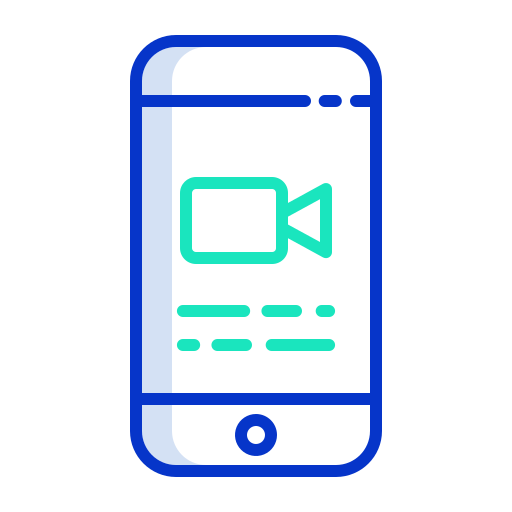
Wie verstecke ich Videos auf einem Lenovo ohne App?
Es gibt zwei Möglichkeiten Verstecken Sie Videos auf Ihrem Lenovo. Wir zeigen Ihnen zunächst zwei Methoden, die Sie daran hindern, Anwendungen von Drittanbietern herunterzuladen, die den internen Speicher Ihres Smartphones belegen und Ihr Lenovo verlangsamen können.
Verstecken Sie Ihren Ordner, um Videos von Ihrem Lenovo auszublenden, ohne eine Drittanbieteranwendung zu verwenden
Zunächst erklären wir Ihnen schnell, wie Sie die Videos Ihres Lenovo ausblenden, ohne eine bestimmte Anwendung herunterladen zu müssen. Sie benötigen keine besonderen Telefonkenntnisse. Wenn Sie sich ein wenig mit Ihrem Lenovo auskennen und einfallsreich sind, werden Sie diesen Vorgang dank unserer Beratung sehr schnell durchführen können. Dies kommt dem Verstecken eines Ordners in Ihrer Foto- oder Videoanzeigeanwendung gleich. Sie müssen direkt zu dem Ordner gehen, um sie anzuzeigen. Hier ist es unten:
- Starten Sie Ihre Bewerbung » Meine Dateien ".
- Erstellen Sie einen Ordner.
- Verschieben Sie die Fotos und Videos von Ihrem Lenovo, die Sie ausblenden möchten.
- Ändern Sie den Namen des Ordners, indem Sie eine ". Vor dem Namen. Dadurch wird der Ordner und alles darin für Ihre Foto- und Videobetrachteranwendung unsichtbar.
- Beispiel " . Videos »
Um diese Datei abzurufen, müssen Sie die Option in Ihren Einstellungen der Dateiverwaltungsanwendung aktivieren. » zeige versteckte Dateien ". Wenn du wissen willst So verstecken Sie Dateien auf einem Lenovo, zögern Sie nicht, unseren Leitfaden zu diesem Thema zu konsultieren.
Erstellen Sie eine Datei, die Ihre Videos auf Ihrem Lenovo unsichtbar macht
Zweite Möglichkeit: Sie können eine Datei einfügen, die den Ordner unsichtbar macht. Dazu benötigen Sie einen guten Dateimanager und es ist wahrscheinlich, dass die native Anwendung Ihres Smartphones nicht ausreicht, um diesen Eingriff durchzuführen. Tatsächlich ist das Erstellen einer Datei nicht in allen Anwendungen möglich. Für diejenigen, die es können, ist hier die Vorgehensweise:
- Öffnen Sie die Dateimanager-Anwendung auf Ihrem Lenovo.
- Erstellen Sie einen Ordner, in dem Sie Ihre Videos verstecken möchten.
- Verschieben Sie den betreffenden Inhalt dorthin.
- Erstellen Sie eine Datei in diesem Verzeichnis, die Sie aufrufen werden » . keine Medien ". Bitte beachten Sie, dass der Punkt vor dem Dateinamen stehen muss.
Sie müssen daher direkt zum Ordner gehen, um diese Videos anzuzeigen, sie sind nicht von der Anwendung aus zugänglich ” Galerie von Von Ihrem Lenovo.
So verstecken Sie Videos auf Lenovo mithilfe einer App
Wenn Sie jemals nicht die Führung übernehmen und durch Ihre Ordner wandern möchten, können Sie dies jederzeit tun Verwenden Sie eine Anwendung, um Ihre Videos auf Ihrem Lenovo auszublenden. Die Handhabung ist wirklich einfach, Sie müssen lediglich die betreffende Anwendung herunterladen und installieren. Wir haben verschiedene Anwendungen getestet, bevor wir zwei ausgewählt haben, die unserer Meinung nach am relevantesten sind. Beide sind kostenlose Apps . Hier sind die beiden, die wir Ihnen vorstellen wollten:
- Gewölbe : Diese Anwendung ist vollständig und bietet keine „In-App“-Käufe oder andere störende Werbung während der Nutzung der App. Zusätzlich zum Ausblenden von Videos auf Ihrem Lenovo mit einem Passwort können Sie Anwendungen durch das Ausblenden von Symbolen schützen. Schließlich profitieren Sie sogar vom Cloud-Speicher, der es Ihnen ermöglicht, Ihre Daten wiederherzustellen, falls Sie Ihr Smartphone jemals verlieren.
- Vault-Galerie : Eine Anwendung, die das Wesentliche integriert. Tatsächlich können Sie Ihre Videos, die Sie nicht für jedermann zugänglich machen möchten, ganz einfach in einen verschlüsselten Safe übertragen. Der Vorteil dieser App besteht darin, dass kein Benutzer erkennen kann, dass Daten verborgen sind. Sie können sogar das Symbol der Gallery Vault-App ausblenden, um sicherzustellen, dass niemand den Trick erkennen kann.
Wenn Sie viele Tutorials wünschen, um zum König von Lenovo zu werden, laden wir Sie ein, die anderen Tutorials in der Kategorie zu konsultieren: Lenovo.
